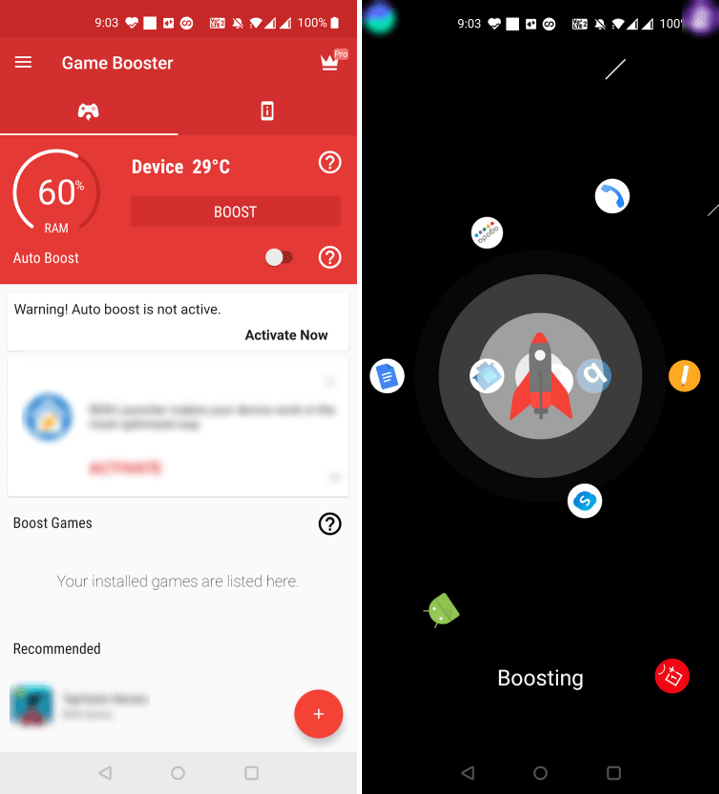
Как проверить производительность Андроид-планшета и повысить ее
Современные планшеты на базе операционной системы Андроид стали неотъемлемой частью нашей жизни. Они используются для работы‚ учебы‚ развлечений и общения. Однако‚ со временем‚ производительность планшета может снизиться‚ вызывая раздражение и дискомфорт. В этой статье мы подробно рассмотрим все методы и инструменты‚ которые помогут вам проверить и оценить производительность вашего Андроид-планшета‚ а также предоставим советы по оптимизации его работы.
Почему падает производительность Андроид-планшета?
Прежде чем приступить к проверке производительности‚ важно понимать причины‚ по которым она может снижаться; Вот некоторые из наиболее распространенных факторов:
- Недостаток памяти: Нехватка оперативной памяти (RAM) приводит к замедлению работы приложений и общей отзывчивости системы.
- Перегрузка процессора: Слишком много запущенных приложений или ресурсоемкие процессы могут перегружать процессор‚ вызывая лаги и зависания.
- Заполненный накопитель: Недостаток свободного места на внутреннем накопителе также негативно влияет на производительность.
- Устаревшее программное обеспечение: Старые версии операционной системы и приложений могут содержать ошибки и уязвимости‚ которые снижают производительность.
- Вирусы и вредоносное ПО: Вредоносные программы могут потреблять ресурсы системы и замедлять ее работу.
- Фрагментация данных: Со временем файлы на накопителе могут фрагментироваться‚ что увеличивает время доступа к ним.
- Износ оборудования: Со временем компоненты планшета могут изнашиваться‚ что также может повлиять на производительность.
Методы проверки производительности Андроид-планшета
Существует несколько способов проверить производительность вашего Андроид-планшета. Мы рассмотрим как встроенные инструменты‚ так и сторонние приложения.
Встроенные инструменты Андроид
Андроид предоставляет некоторые встроенные инструменты‚ которые позволяют оценить производительность системы. Хотя они не дают детальной информации‚ они могут быть полезны для общей оценки.
Мониторинг использования памяти
В настройках Андроид можно найти информацию об использовании оперативной памяти. Чтобы получить доступ к этим данным‚ выполните следующие действия:
- Откройте «Настройки».
- Перейдите в раздел «Об устройстве» или «Система».
- Найдите пункт «Память» или «Оперативная память».
- Здесь вы увидите информацию об общем объеме оперативной памяти и объеме используемой памяти.
Если большая часть оперативной памяти постоянно занята‚ это может быть причиной низкой производительности. Закройте неиспользуемые приложения‚ чтобы освободить память.
Мониторинг использования хранилища
Проверка доступного места на внутреннем накопителе также важна. Чтобы проверить состояние хранилища‚ выполните следующие шаги:
- Откройте «Настройки».
- Перейдите в раздел «Хранилище» или «Память».
- Здесь вы увидите информацию об общем объеме хранилища и объеме занятого места.
Если на накопителе осталось мало свободного места‚ удалите ненужные файлы и приложения‚ чтобы освободить место.
Режим разработчика и отладка по USB
Режим разработчика предоставляет расширенные возможности для мониторинга и отладки системы. Чтобы активировать режим разработчика‚ выполните следующие действия:
- Откройте «Настройки».
- Перейдите в раздел «Об устройстве» или «О телефоне/планшете».
- Найдите пункт «Номер сборки» и нажмите на него 7 раз.
- После этого появится сообщение о том‚ что режим разработчика активирован.
После активации режима разработчика‚ в настройках появится новый раздел «Для разработчиков». В этом разделе вы можете найти различные инструменты для мониторинга производительности‚ такие как «Статистика использования процессов». Этот инструмент показывает‚ какие приложения потребляют больше всего ресурсов процессора и памяти.
Сторонние приложения для проверки производительности
Существует множество сторонних приложений‚ которые предоставляют более детальную информацию о производительности Андроид-планшета. Эти приложения позволяют проводить тесты‚ измерять FPS в играх‚ отслеживать температуру компонентов и многое другое.
AnTuTu Benchmark
AnTuTu Benchmark – одно из самых популярных приложений для тестирования производительности Андроид-устройств. Оно проводит серию тестов‚ которые оценивают производительность процессора‚ графического ускорителя‚ памяти и других компонентов. По результатам тестов AnTuTu Benchmark выдает общий балл‚ который можно сравнить с результатами других устройств.
Чтобы использовать AnTuTu Benchmark‚ выполните следующие действия:
- Скачайте и установите приложение из Google Play Store.
- Запустите приложение.
- Нажмите кнопку «Тест».
- Дождитесь завершения тестов.
- Просмотрите результаты.
Geekbench
Geekbench – еще одно популярное приложение для тестирования производительности процессора. Оно проводит тесты как одноядерной‚ так и многоядерной производительности. Результаты Geekbench также можно сравнить с результатами других устройств.
Чтобы использовать Geekbench‚ выполните следующие действия:
- Скачайте и установите приложение из Google Play Store.
- Запустите приложение.
- Нажмите кнопку «Run Benchmark».
- Дождитесь завершения тестов.
- Просмотрите результаты.
3DMark
3DMark – это приложение для тестирования графической производительности. Оно проводит тесты‚ которые оценивают производительность графического ускорителя в различных сценариях‚ таких как игры и обработка графики. 3DMark позволяет выбрать различные тесты‚ в зависимости от возможностей вашего устройства.
Чтобы использовать 3DMark‚ выполните следующие действия:
- Скачайте и установите приложение из Google Play Store.
- Запустите приложение.
- Выберите подходящий тест.
- Нажмите кнопку «Run».
- Дождитесь завершения тестов.
- Просмотрите результаты.
CPU-Z
CPU-Z – это приложение‚ которое предоставляет подробную информацию о вашем Андроид-планшете‚ включая модель процессора‚ объем оперативной памяти‚ версию операционной системы и другие параметры. Хотя CPU-Z не проводит тесты производительности‚ оно полезно для получения информации о характеристиках вашего устройства.
Чтобы использовать CPU-Z‚ выполните следующие действия:
- Скачайте и установите приложение из Google Play Store.
- Запустите приложение.
- Просмотрите информацию о вашем устройстве.
Game Booster
Game Booster – это приложение‚ которое оптимизирует производительность вашего Андроид-планшета для игр. Оно закрывает неиспользуемые приложения‚ освобождает оперативную память и отключает уведомления‚ чтобы улучшить игровой опыт. Некоторые Game Booster приложения также позволяют отслеживать FPS (количество кадров в секунду) в играх.
Анализ результатов тестов производительности
После проведения тестов производительности важно правильно интерпретировать результаты. Сравните результаты вашего устройства с результатами других устройств той же категории. Обратите внимание на слабые места‚ такие как низкая производительность процессора или графического ускорителя. Это поможет вам определить‚ какие компоненты вашего планшета нуждаются в оптимизации или замене.
Оптимизация производительности Андроид-планшета
После проверки производительности и выявления проблем‚ можно приступить к оптимизации работы планшета. Вот несколько советов‚ которые помогут вам улучшить производительность вашего Андроид-планшета:
Очистка от ненужных файлов и приложений
Удаление ненужных файлов и приложений – один из самых простых и эффективных способов улучшить производительность. Удалите приложения‚ которые вы больше не используете‚ а также фотографии‚ видео и другие файлы‚ которые занимают много места на накопителе.
Очистка кэша приложений
Кэш приложений – это временные файлы‚ которые приложения используют для ускорения своей работы. Однако‚ со временем‚ кэш может накапливаться и занимать много места на накопителе. Регулярно очищайте кэш приложений‚ чтобы освободить место и улучшить производительность.
Чтобы очистить кэш приложения‚ выполните следующие действия:
- Откройте «Настройки».
- Перейдите в раздел «Приложения».
- Выберите приложение‚ кэш которого вы хотите очистить.
- Нажмите кнопку «Хранилище».
- Нажмите кнопку «Очистить кэш».
Отключение или удаление bloatware
Bloatware – это предустановленные приложения‚ которые поставляются вместе с планшетом. Многие из этих приложений вам‚ вероятно‚ не нужны‚ и они занимают место на накопителе и потребляют ресурсы системы. Отключите или удалите bloatware‚ чтобы освободить ресурсы и улучшить производительность.
Чтобы отключить приложение‚ выполните следующие действия:
- Откройте «Настройки».
- Перейдите в раздел «Приложения».
- Выберите приложение‚ которое вы хотите отключить.
- Нажмите кнопку «Отключить».
Обратите внимание‚ что некоторые предустановленные приложения нельзя удалить или отключить. В этом случае вы можете попробовать использовать сторонние приложения для удаления bloatware‚ но будьте осторожны‚ чтобы не удалить системные приложения‚ необходимые для работы планшета.
Отключение анимаций и эффектов
Анимации и эффекты интерфейса могут выглядеть красиво‚ но они также потребляют ресурсы системы. Отключите анимации и эффекты‚ чтобы улучшить производительность‚ особенно на старых или менее мощных планшетах.
Чтобы отключить анимации‚ выполните следующие действия:
- Активируйте режим разработчика (см. выше).
- Откройте «Настройки» и перейдите в раздел «Для разработчиков».
- Найдите параметры «Масштаб анимации окна»‚ «Масштаб анимации перехода» и «Длительность анимации».
- Установите для каждого из этих параметров значение «Анимация отключена».
Обновление операционной системы и приложений
Регулярно обновляйте операционную систему и приложения‚ чтобы получить последние исправления ошибок и улучшения производительности. Обновления часто содержат оптимизации‚ которые улучшают работу планшета.
Использование облегченных версий приложений
Некоторые приложения имеют облегченные версии‚ которые потребляют меньше ресурсов системы и занимают меньше места на накопителе. Используйте облегченные версии приложений‚ если это возможно‚ чтобы улучшить производительность.
Например‚ вместо полнофункционального приложения Facebook можно использовать Facebook Lite.
Сброс к заводским настройкам
Если ничто другое не помогает‚ можно попробовать сбросить планшет к заводским настройкам. Это удалит все данные с планшета‚ включая приложения‚ фотографии‚ видео и другие файлы. Перед сбросом к заводским настройкам обязательно сделайте резервную копию важных данных.
Чтобы сбросить планшет к заводским настройкам‚ выполните следующие действия:
- Откройте «Настройки».
- Перейдите в раздел «Система» или «Общие настройки».
- Найдите пункт «Сброс» или «Восстановление и сброс».
- Выберите «Сброс к заводским настройкам».
- Подтвердите сброс.
Использование SD-карты (если поддерживается)
Если ваш планшет поддерживает SD-карту‚ вы можете использовать ее для хранения фотографий‚ видео и других файлов‚ чтобы освободить место на внутреннем накопителе. Однако‚ имейте в виду‚ что SD-карта обычно медленнее‚ чем внутренний накопитель‚ поэтому не рекомендуется устанавливать приложения на SD-карту.
Отключение фоновых процессов и синхронизации
Некоторые приложения постоянно работают в фоновом режиме‚ потребляя ресурсы системы и разряжая батарею. Отключите фоновые процессы и синхронизацию для приложений‚ которые вам не нужны постоянно‚ чтобы улучшить производительность и продлить время работы от батареи.
Чтобы отключить фоновые процессы‚ выполните следующие действия:
- Откройте «Настройки».
- Перейдите в раздел «Приложения».
- Выберите приложение‚ для которого вы хотите отключить фоновые процессы.
- Найдите пункт «Батарея» или «Использование батареи».
- Ограничьте фоновую активность.
Регулярная перезагрузка
Регулярная перезагрузка планшета может помочь очистить оперативную память и закрыть фоновые процессы‚ что улучшит производительность.
Установка кастомной прошивки (только для опытных пользователей)
Установка кастомной прошивки может значительно улучшить производительность вашего Андроид-планшета. Кастомные прошивки часто оптимизированы для скорости и эффективности‚ и они могут удалить bloatware и другие ненужные функции. Однако‚ установка кастомной прошивки – это сложный процесс‚ который может привести к повреждению вашего устройства‚ поэтому рекомендуется только опытным пользователям.
Внимание: Установка кастомной прошивки может аннулировать гарантию на ваше устройство.
Проверка и оптимизация производительности Андроид-планшета – это важный процесс‚ который позволяет поддерживать устройство в хорошем состоянии и обеспечивает комфортное использование. Используя встроенные инструменты и сторонние приложения‚ вы можете оценить производительность своего планшета и выявить проблемные места. Применяя советы по оптимизации‚ вы сможете улучшить скорость и отзывчивость вашего устройства. Не забывайте регулярно проводить эти процедуры‚ чтобы ваш планшет всегда работал на максимальной скорости. Помните‚ что правильный уход и своевременная оптимизация – залог долгой и продуктивной работы вашего Андроид-планшета.
Описание: Узнайте‚ как проверить производительность планшета на Андроид и оптимизировать его работу для повышения скорости и стабильности. Советы и инструменты для оценки производительности.


